Nylas N1 es un nuevo cliente de correo electrónico de código abierto que cuenta con grandes niveles de flexibilidad, configuración y capacidad de expansión. Este software hecho en San Fransisco se creó con un fuerte enfoque en la seguridad, el diseño de interfaz intuitiva y la compatibilidad con todas las plataformas populares.
Nota (agregado por Howtoforge): Nylas N1 Email Client guarda correos electrónicos y contraseñas de sus cuentas de correo electrónico en los servidores de nylas.com y no en su escritorio local. Téngalo en cuenta cuando elija utilizar este cliente de correo electrónico.
Instalar y configurar Nylas N1
Primero, debe descargar la versión adecuada para su sistema visitando la página web de descarga. Luego puede instalar el paquete descargado utilizando el instalador de paquetes de su distribución. Los usuarios de Ubuntu pueden abrir una terminal en la ubicación del archivo descargado y escribir el siguiente comando:sudo
sudo dpkg -i N1.deb
Una vez que finalice la instalación y ejecute N1 por primera vez, obtendrá una guía de configuración rápida que lo ayudará a elegir las opciones básicas para el software.
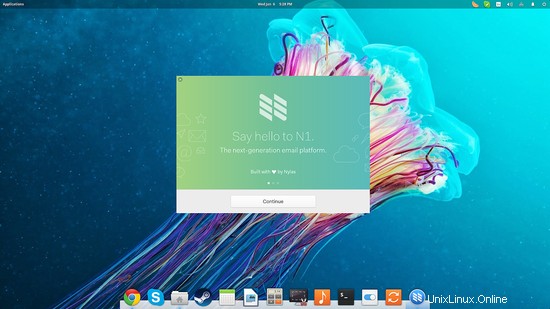
Seleccione la cuenta que desea agregar a N1. Puede elegir entre una cuenta de Gmail, Yahoo, Outlook o simplemente agregar un IMAP. Seleccionaré la opción Gmail, que abrirá una nueva página en el navegador predeterminado para permitir que N1 se comunique con el servicio en línea.
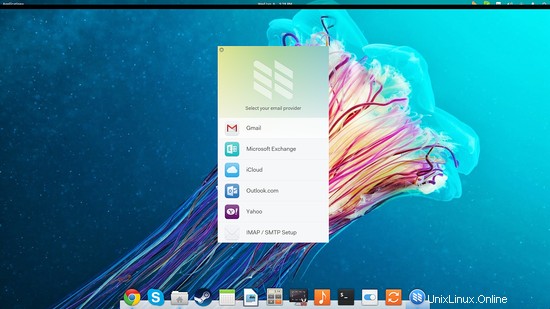
Luego selecciono el diseño que quiero usar y, en el caso de que haya agregado varias cuentas, también puedo configurar diferentes diseños para cada una.
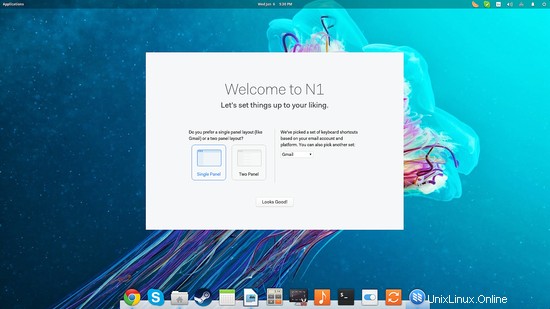
El tercer y último paso de la guía es la opción de instalar cualquiera de los tres complementos oficiales más populares para N1. Seleccionaré instalar los dos primeros haciendo clic en los botones "instalar" antes de finalizar la configuración del cliente de correo electrónico.
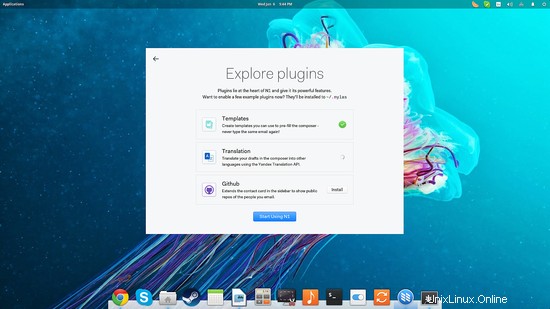
Usando N1
La interfaz del cliente es limpia y moderna, y la mayoría de las cosas que puede hacer en los clientes web, como destacar correos, agregar etiquetas y cambiar categorías, están ahí.
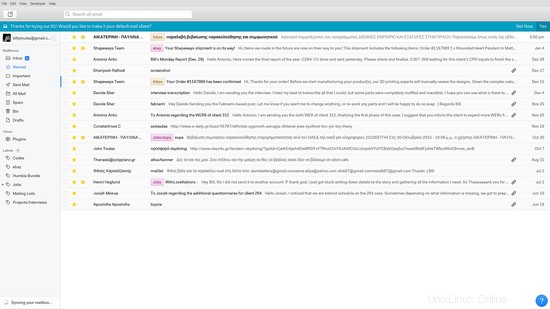
Puede seleccionar los correos marcando las casillas de la izquierda y luego aplicar etiquetas, marcarlos como no leídos, marcarlos como no leídos, marcarlos/quitarlos o eliminarlos usando las acciones en el panel superior.
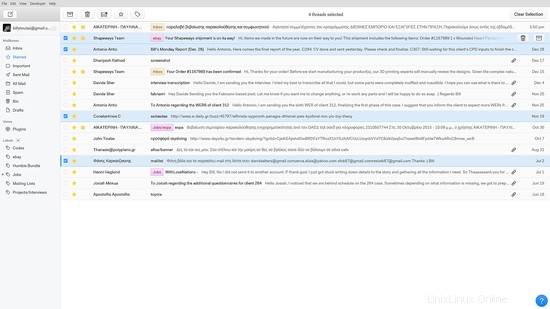
Si desea ver la interfaz de dos paneles, puede ir a "Editar → Preferencias → General" y seleccionar los dos paneles y luego hacer clic en el botón "Aplicar cambios". Esto cambiará la interfaz a este estilo:
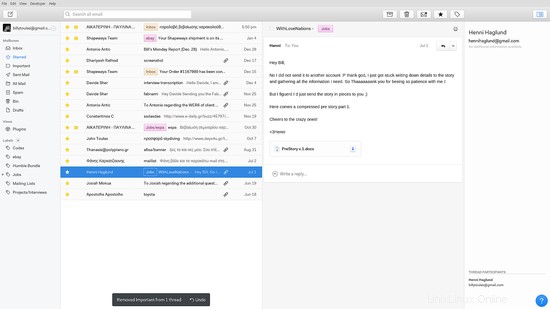
Si desea agregar más cuentas, siempre puede hacerlo yendo a "Editar → Preferencias → Cuentas" y haciendo clic en el ícono "más". También puede elegir diferentes conjuntos de métodos abreviados de teclado en el menú "Accesos directos" que ofrece cuatro conjuntos predefinidos basados en Gmail, Apple Mail, Google Inbox y Outlook. Para accesos directos personalizados, desplácese hacia abajo y presione el botón "Editar accesos directos personalizados".
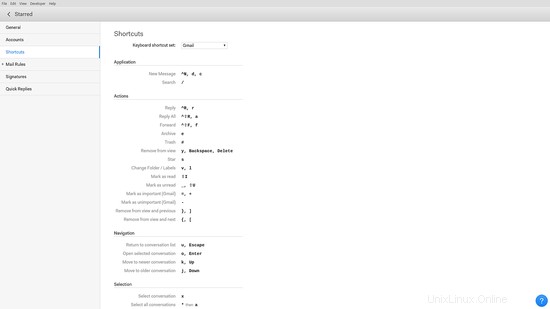
Uso de plantillas
¿Recuerdas el complemento Plantillas que instalé durante la fase de configuración? Este complemento nos permite usar un editor de contenido para responder a los correos electrónicos con prontitud. Asegúrese de que el complemento esté habilitado desde el menú "Complementos".
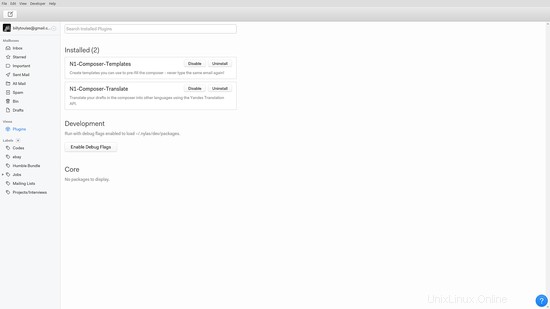
Luego vaya a "Editar → Preferencias → Respuestas rápidas" y haga clic en "Nuevo" para agregar una plantilla. Escriba el contenido y establezca las variables envolviéndolas en un conjunto de cuatro corchetes. He aquí un ejemplo sencillo:
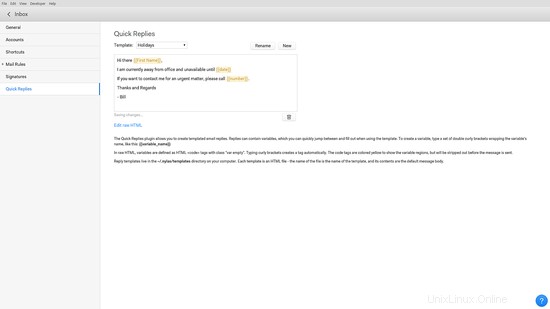
Ahora, para usar esta plantilla, hacemos clic en el botón de responder (o escribir un nuevo correo) y luego hacemos clic en el botón de plantillas ubicado en la parte inferior derecha del cuadro.
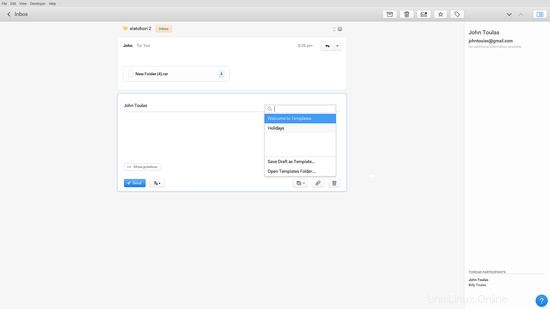
Seleccione la plantilla y luego complete las variables alternando entre ellas con Tabulador.
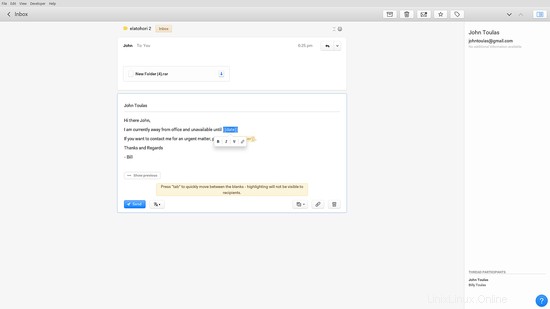
Conclusión
Lo que N1 agrega a los clientes de correo electrónico de código abierto ya disponibles en la actualidad es su diseño moderno y la interfaz muy fácil de usar. Se ve refrescante y es muy divertido de usar. Si está buscando un cliente de correo electrónico que sea simple y rápido de configurar y usar, N1 del equipo de Nylas es una excelente opción que no lo decepcionará.